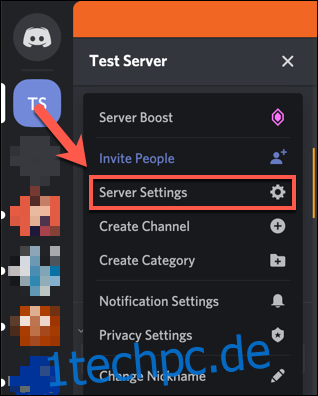Discord wählt automatisch eine Serverregion aus, durch die Ihre Sprachkommunikation geleitet wird. Möglicherweise verbessert die Auswahl einer anderen Serverregion jedoch die Qualität von Voice-Chats, insbesondere wenn Sie mit Personen in anderen Regionen chatten.
Um Ihre Serverregion zu ändern, müssen Sie Serveradministrator (oder Eigentümer) auf Ihrem eigenen Discord-Server sein. Jeder auf demselben Server verwendet die vom Server festgelegte Region für die Kommunikation. Sie können die Serverregion auch während des Anrufs für Direktnachrichten-Voice-Chats ändern, aber diese Funktion ist nur in der Desktop-Version verfügbar.
Inhaltsverzeichnis
Ändern der Serverregion von Discord auf einem PC oder Mac
Die Discord-Oberfläche ist unter Windows und macOS identisch. Sie können also die folgenden Schritte ausführen, um die Serverregion in der zu ändern Discord-App oder auf der Webseite, unabhängig davon, welche Plattform Sie haben.
Öffnen Sie dazu Discord und besuchen Sie den Server. Klicken Sie links oben in der Kanalliste auf den Abwärtspfeil neben Ihrem Server und dann auf „Servereinstellungen“.
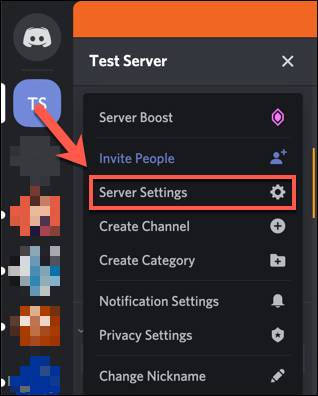
In der Registerkarte „Übersicht“ können Sie verschiedene Servereinstellungen einsehen, darunter auch die aktuelle Serverregion. Um die Serverregion zu ändern, klicken Sie auf „Ändern“.
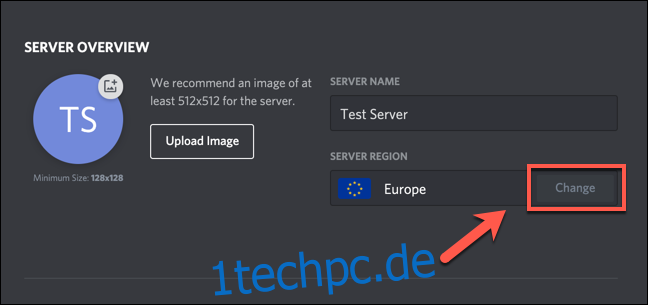
Im Menü „Serverregion auswählen“ wird eine Liste verfügbarer Standorte angezeigt, darunter Europa, Indien und verschiedene Standorte in den Vereinigten Staaten.
Um die Qualität von Voice-Chats zu verbessern, ist es wahrscheinlich am besten, einen Standort zu wählen, der so nah wie möglich bei Ihnen und den anderen auf Ihrem Server liegt. Möglicherweise müssen Sie mehrere Standorte testen, um festzustellen, welcher die beste Qualität bietet. Glücklicherweise verursacht dies nur sehr wenige Unterbrechungen während des Voice-Chats.
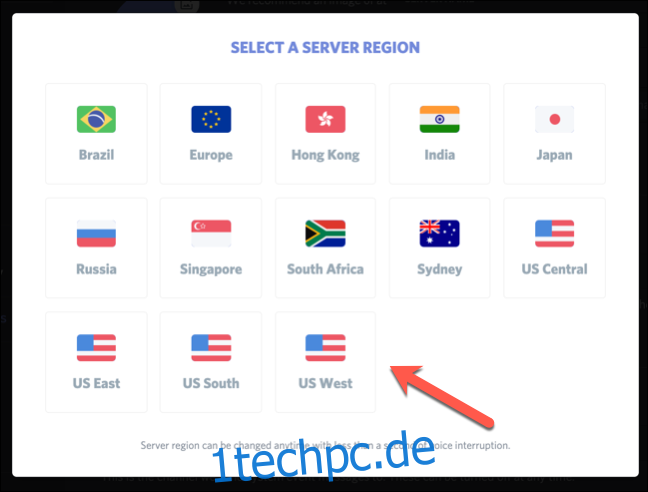
Ihre neue Serverregion wird automatisch übernommen; Alle aktuellen Voice-Chats werden ebenfalls sofort in die neue Region übertragen.
Ändern der Serverregion von Discord auf mobilen Geräten
Sie können die Serverregion auch in der Discord-App ändern Android, IPhone, oder iPad. Die folgenden Schritte sollten auf beiden Plattformen funktionieren.
Öffnen Sie zunächst die Discord-App auf Ihrem Smartphone oder Tablet und greifen Sie dann auf den Server zu. Tippen Sie oben links auf das Hamburger-Menü, um auf die Kanalliste zuzugreifen.
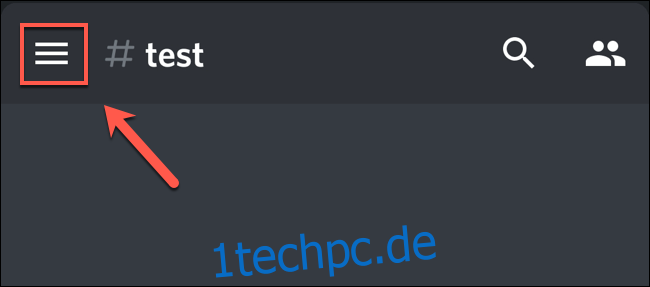
Tippen Sie in der Kanalliste oben rechts auf das Dreipunktmenü.
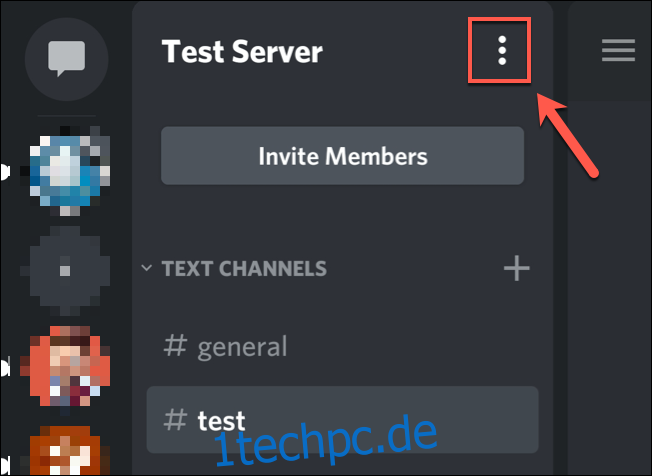
Tippen Sie im Popup-Fenster auf „Einstellungen“.
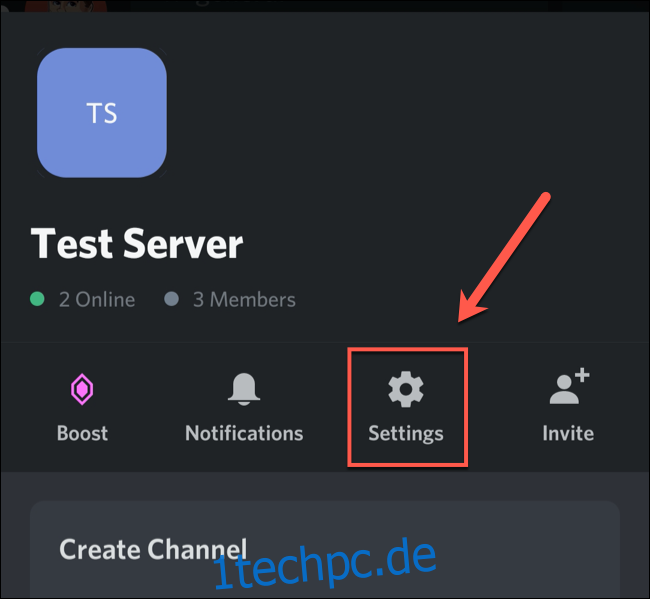
Tippen Sie im Menü „Servereinstellungen“ auf „Übersicht“.
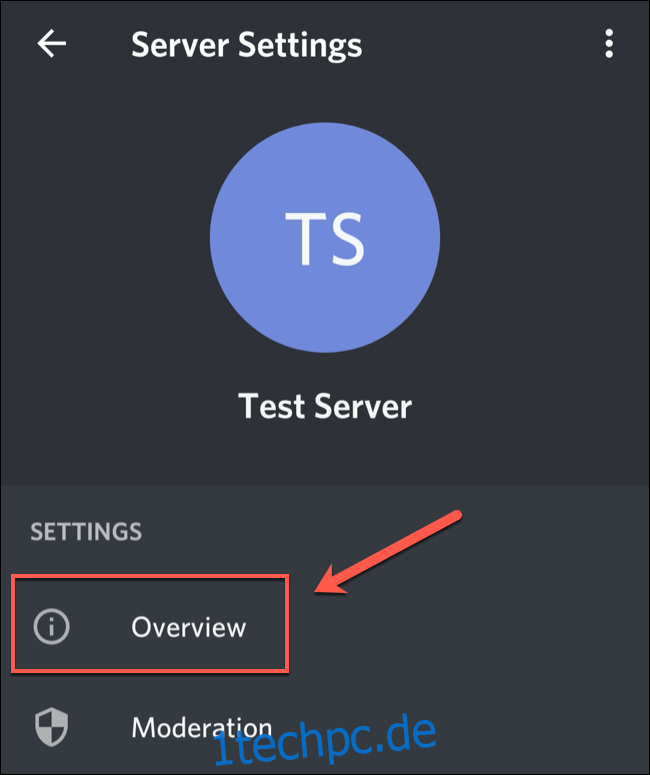
Ihre aktuelle Serverregion ist unter „Serverregion“ aufgeführt. Tippen Sie darauf, um eine Alternative anzuzeigen und auszuwählen.
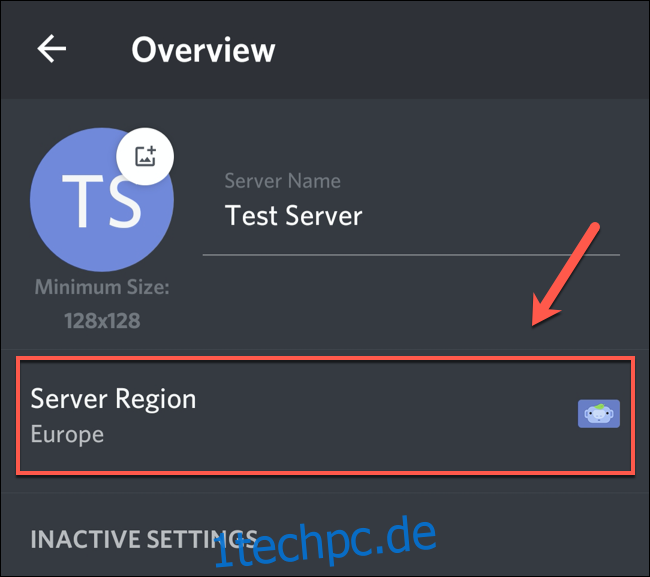
Scrollen Sie durch die Liste, um die Region zu finden, die Sie verwenden möchten, und tippen Sie darauf. Auch hier sollten Sie eine Region auswählen, die Ihnen und den anderen Personen auf Ihrem Server so nahe wie möglich ist.
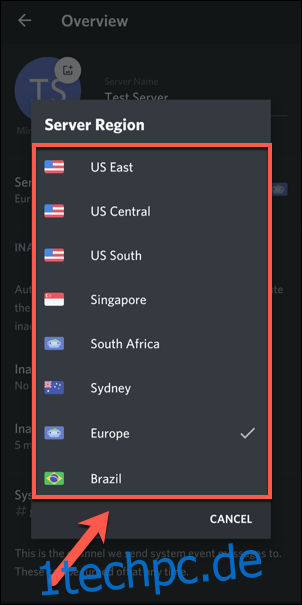
Die Server, die von Ihrem Discord-Server zum Weiterleiten der Sprachkommunikation verwendet werden, werden sofort aktualisiert.
Ändern der Serverregion während eines Direktnachrichtenanrufs
Discord ermöglicht auch direkte Sprachkommunikation in Direktnachrichten. Diese sind serverunabhängig, sodass Sie die Serverregion während des Anrufs ändern können.
Leider können Sie dies nur in der Discord-App oder -Website unter Windows oder macOS tun. Diese Funktion wird auf Android, iPhone oder iPad nicht unterstützt.
Starten Sie dazu einen neuen Discord-Sprach- oder Videoanruf in Ihrer „Direktnachrichten“-Liste. Es kann zwischen nur zwei Personen oder einem Gruppen-Sprachanruf sein.
Um einen Anruf zu starten, klicke einfach in einer Direktnachricht auf die Schaltfläche Video- oder Sprachanruf.
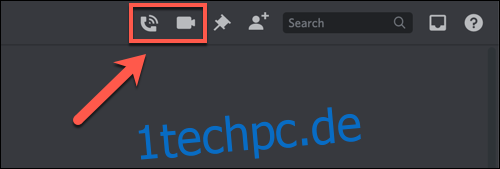
Klicken Sie in einem bestehenden Anruf oben rechts im geöffneten Chat auf „Region“ und wählen Sie dann im Dropdown-Menü eine neue Region aus.
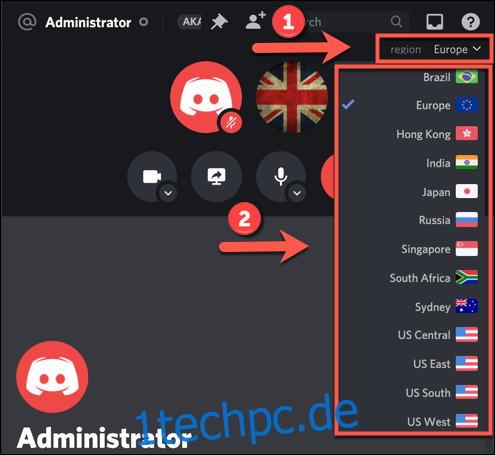
Ihr Anruf wird nach einer kurzen Unterbrechung (normalerweise weniger als eine Sekunde) durch die neue Serverregion geleitet. Sie können dies während eines Anrufs wiederholt tun, um die Qualität verschiedener Serverregionen zu testen.